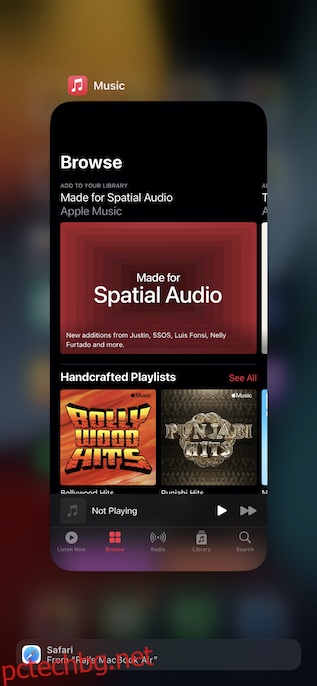Джаджата за музикален плейър на iPhone е доста полезна в по-голямата си част. Позволява ви лесно да контролирате вашето музикално приложение, да пускате/ставите на пауза музиката си, да пропускате песни и да регулирате силата на звука, без да се налага да отключвате вашия iPhone. Въпреки това, това също може да бъде досадно, защото има тенденция да остане на заключения екран дори след като приключите да слушате любимото си приложение за стрийминг на музика от iPhone. Но не се притеснявайте, можете да премахнете музикалния плейър от заключения екран. Ето 10 начина да премахнете заседнала джаджа за музикален плейър от заключения екран на вашия iPhone.
Съдържание
10 начина да премахнете музикалния плейър от заключения екран
Струва си да се отбележи, че тези съвети могат да ви позволят да се отървете от джаджата за музикален плейър не само на Apple Music, но и на други услуги за стрийминг на музика като Spotify, YouTube Music и др. Така че, независимо дали се опитвате да поправите музикалната джаджа на Spotify или да отстраните неизправностите в приспособлението Apple Music, тези методи ще работят за вас.
1. Принудително затворете приложението за музика
Далеч най-лесният начин да се отървете от музикалната джаджа от заключения екран на iPhone е принудително да излезете от приложението за музика. Ето как можете да затворите принудително приложения на вашия iPhone.
На iPhone с Face ID
- Плъзнете нагоре от началната лента, за да изведете превключвателя на приложения и след това задръжте по средата на екрана. След това плъзнете нагоре върху картата с приложението на Apple Music, за да убиете приложението.
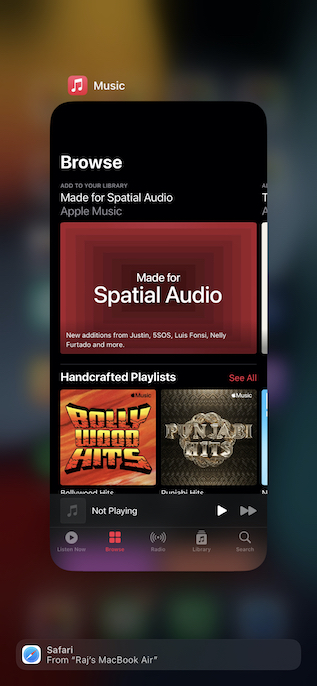
На iPhone с Touch ID
- Натиснете двукратно бутона за начало, за да получите достъп до превключвателя на приложения. След това плъзнете нагоре по картата на приложението, за да излезете от приложението.
След като принудително убиете музикалното приложение, рестартирайте своя iPhone. След като вашето устройство се рестартира, проверете дали сте премахнали успешно заседналата музикална джаджа от заключения екран на вашето iOS устройство.
2. Премахнете джаджата за музика от днес
Ако сте добавили музикалната джаджа към Today View, тя може да пречи на приспособлението за музикален плейър. Премахнете джаджата от притурката за днес, за да видите дали работи за вас.
- Плъзнете надясно от левия край на екрана, за да получите достъп до екрана Today View.
- Сега докоснете и задръжте притурката за музика и докоснете „Премахване на джаджа“ в изскачащия прозорец.
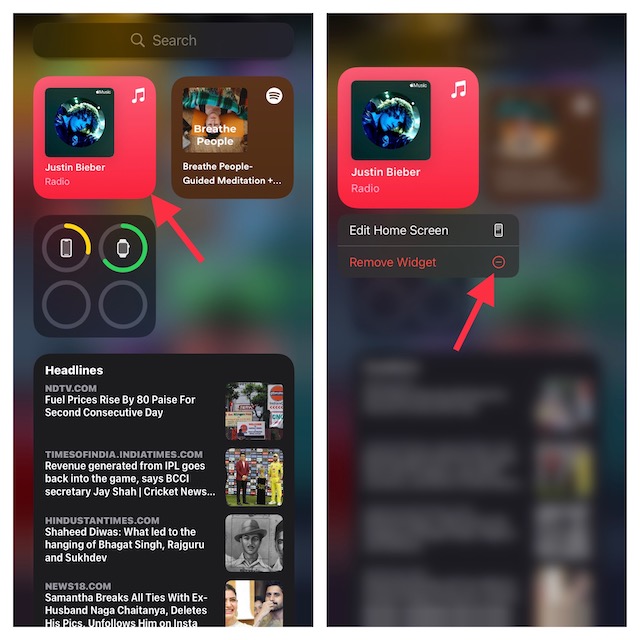
- След това натиснете страничния бутон, за да заключите вашия iPhone. След като изчакате няколко секунди, докоснете сензорния екран, за да проверите дали джаджата за музикален плейър е изчезнала от заключения екран.
3. Твърдо нулиране на вашия iPhone
Ако музикалната джаджа все още се показва на заключения екран на вашия iPhone, твърдото нулиране (известно също като принудително рестартиране) може да свърши работа. Когато става въпрос за разрешаване на различни проблеми като този, твърдото нулиране е много надеждно. Ето как лесно да нулирате вашия iPhone.
Твърдо нулиране на iPhone 8, iPhone X и по-нови версии
- Натиснете и освободете бутона за увеличаване на силата на звука. След това натиснете и освободете бутона за намаляване на силата на звука.
- След това не забравяйте да задържите страничния бутон, докато екранът стане черен и логото на Apple се появи на екрана.
Твърдо нулиране на iPhone 7 и 7 Plus
- Натиснете и задръжте едновременно страничния бутон и бутона за намаляване на силата на звука, докато логото на Apple се покаже на екрана.
Твърдо нулиране на iPhone 6s/6s Plus или по-стара версия
- Задръжте едновременно бутона за начало/Touch ID и страничния/горния бутон, докато не видите логото на Apple на екрана.
4. Проверете дали вашият iPhone е свързан към Bluetooth устройство
Когато iPhone е свързан към Bluetooth слушалки или стерео уредба на автомобил, понякога има тенденция да показва скорошна песен, възпроизведена от музикално приложение. Можете да се отървете от музикалната джаджа от заключения екран на iOS, като изключите устройството от вашия iPhone.
- Отидете в приложението Настройки на вашия iPhone и изберете Bluetooth.
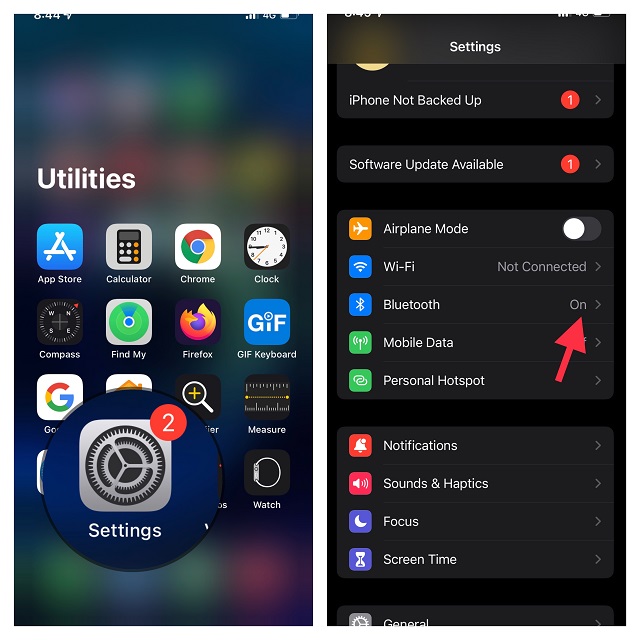
- Сега докоснете бутона „i“ до Bluetooth устройство. След това докоснете Забрави това устройство и потвърдете.
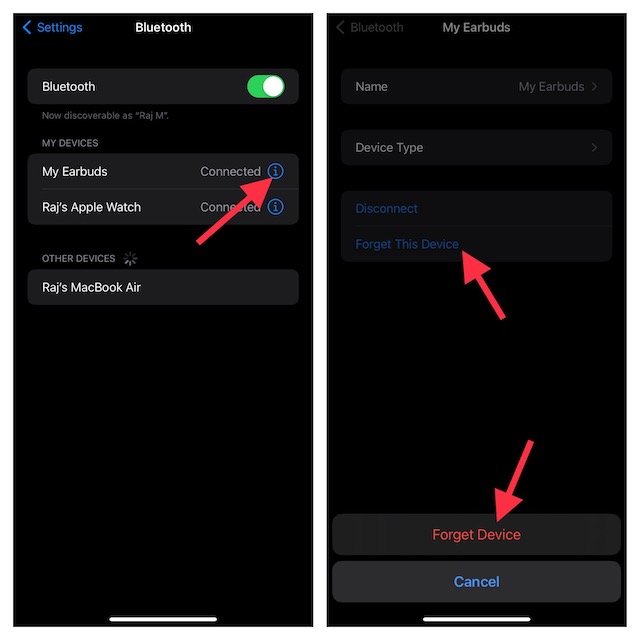
5. Изключете Днес Преглед и търсене на заключения екран
Някои потребители на iOS, които са се сблъскали със същия проблем, съобщават, че изключването на „Преглед и търсене днес“ работи за тях. Въпреки че звучи налудничаво, няма нищо лошо да го опитате.
- Отидете в приложението Настройки на вашия iPhone и изберете Face ID/Touch ID & Passcode.
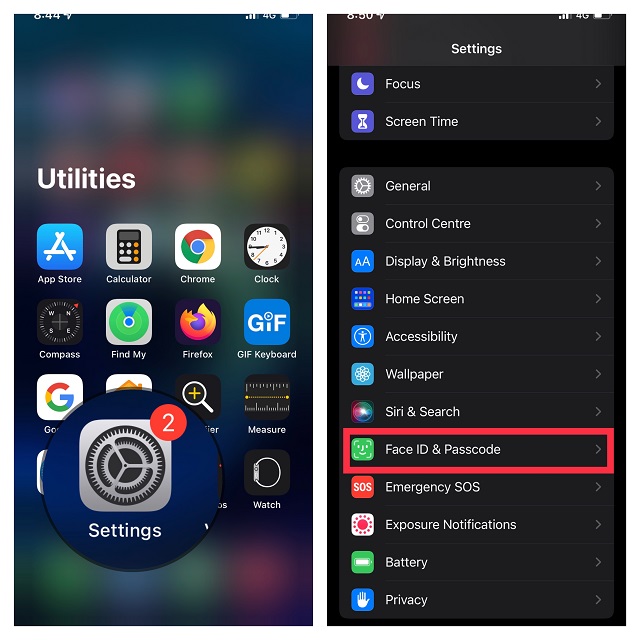
- Сега изключете превключвателя до Днес Преглед и търсене.
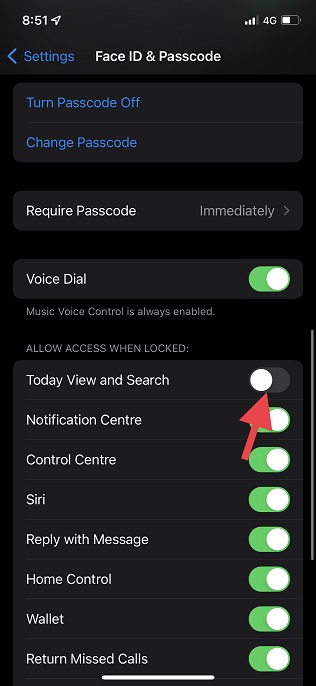
6. Забранете Siri да показва предложения за Apple Music на заключения екран
Siri има много трикове в ръкава си и следи какво слушате и съответно предлага предложения на заключения екран. Въпреки че това е добре обмислена функция, предназначена да подобри изживяването ви при слушане на музика, предложенията може да са причината вашият музикален плейър да е блокиран. Определено трябва да опитате да изключите предложенията на Siri на заключения екран, за да опитате да поправите замразена джаджа за музикален плейър.
- Отидете до приложението Настройки на вашия iPhone и изберете Siri & Търсене.
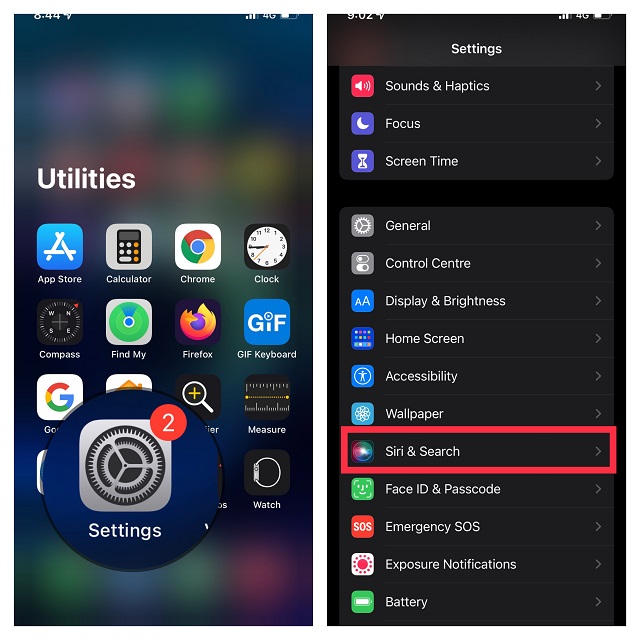
- Сега изключете превключвателя до Показване при слушане, за да попречите на Siri да показва предложения на заключения екран.
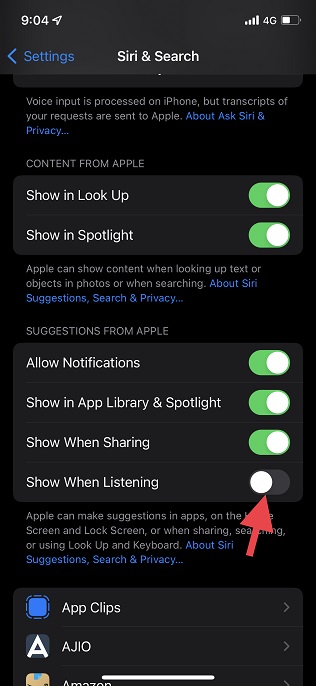
7. Нулирайте всички настройки
Когато се сблъскате с постоянен проблем, фабричното нулиране на всички настройки може да бъде възможно решение. Той изтрива всички съществуващи настройки, което често води до коригиране на неприятности. Така че има смисъл да му се даде шанс. Ако се притеснявате да загубите данните си, позволете ми да ви кажа, че нулирането на фабричните настройки не изтрива никакви медии или данни.
- Отидете в приложението Настройки на вашия iPhone и докоснете Общи.
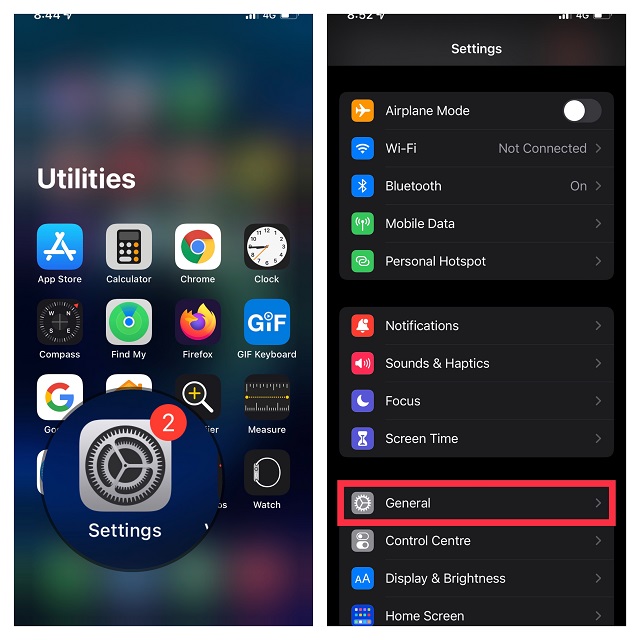
- Сега превъртете надолу до дъното и докоснете Прехвърляне или Нулиране на iPhone и натиснете Нулиране.
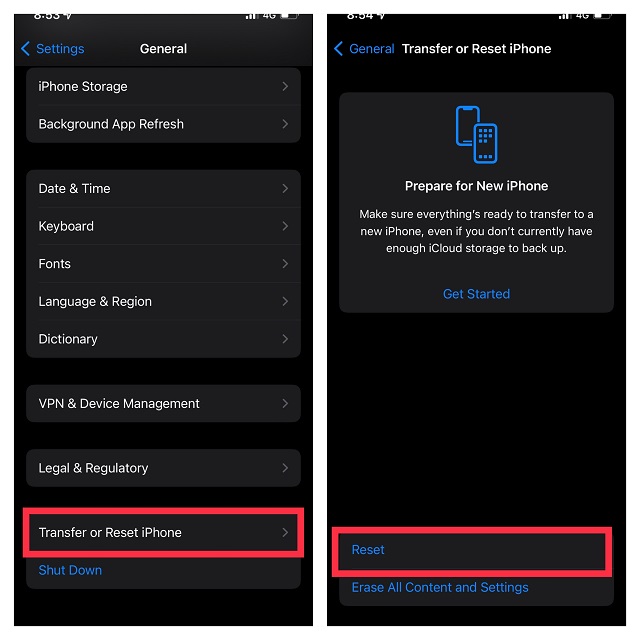
- След това докоснете Нулиране на всички настройки в изскачащото меню и потвърдете.
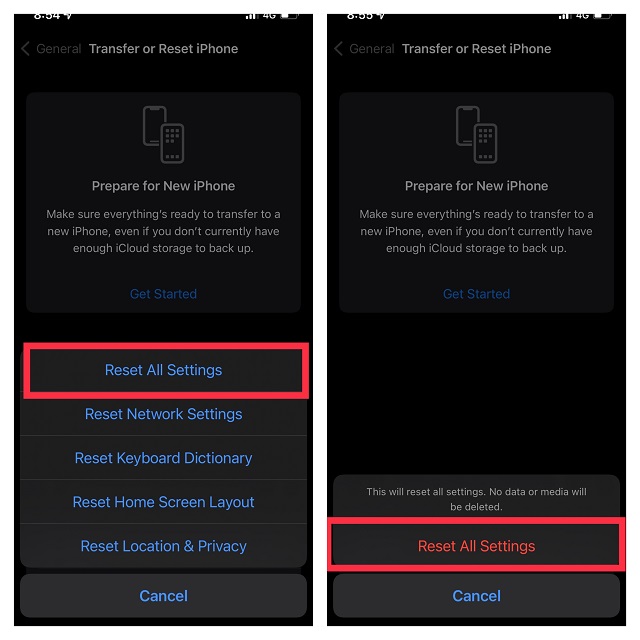
8. Актуализирайте iOS на вашия iPhone
Ако джаджата за музикален плейър все още е блокирана на екрана за заключване на вашия iPhone, има голяма вероятност проблемът да се дължи на софтуерна грешка. Знаейки, че iOS 15 е доста бъги точно като предшественика си, не може да се изключи възможността за скрит бъг.
- Отворете приложението Настройки на вашия iPhone и изберете Общи.
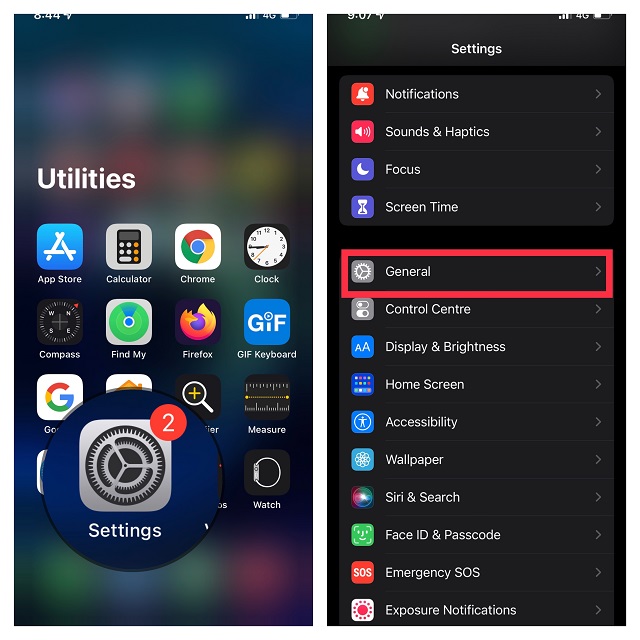
- Сега докоснете Актуализация на софтуера и след това изтеглете и инсталирайте най-новата версия на iOS на вашето устройство.
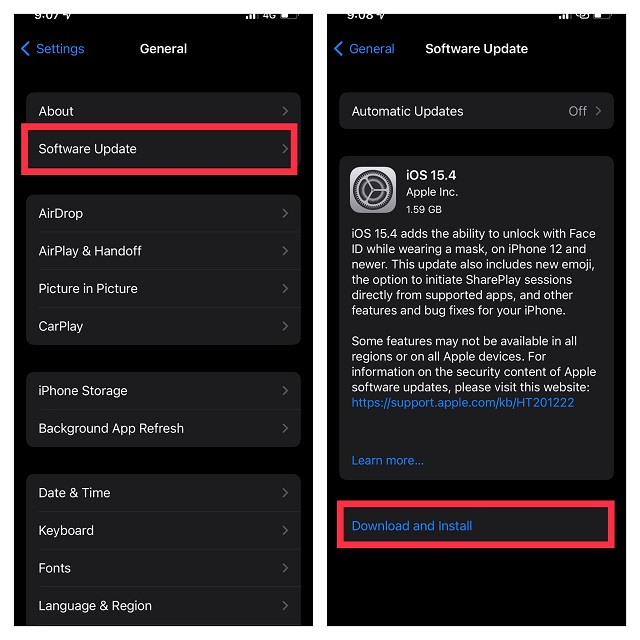
9. Изтрийте и инсталирайте отново приложението Apple Music
Ако нито едно от решенията не е работило досега, опитайте да изтриете музикалното приложение и да го инсталирате отново. Новото преинсталиране често коригира дори сложни проблеми, свързани с приложението. Затова не забравяйте да опитате.
- Докоснете и задръжте музикалното приложение и изберете Премахване на приложението в изскачащото меню.
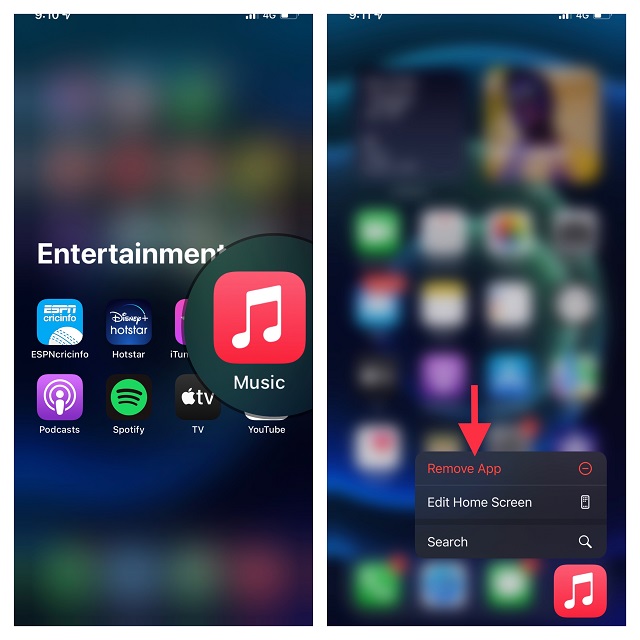
- След това докоснете Изтриване на приложение и след това потвърдете, като докоснете Изтриване в менюто.
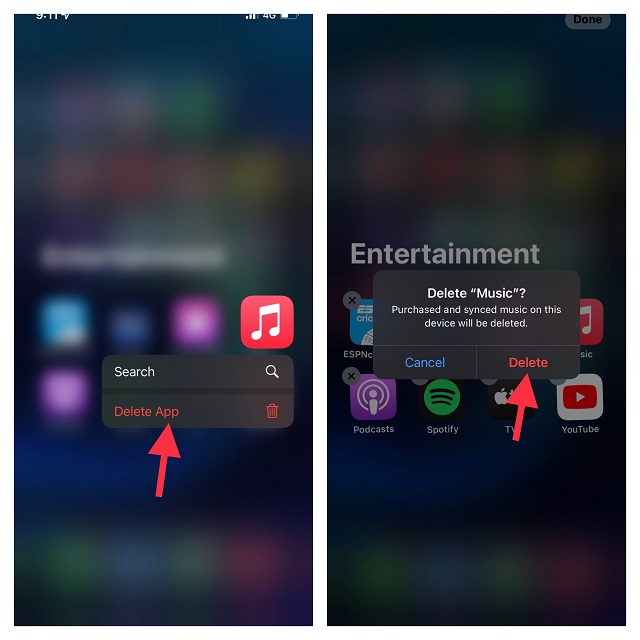
10. Последна инстанция: Възстановете вашия iPhone като нов
Все още няма решение? Може би е време да се пристъпи към ядрено решение. С ядреното решение имам предвид възстановяването на вашия iPhone като нов. Имайте предвид, че ще изтрие цялото ви устройство, изтривайки всичко, включително медии и данни. Затова не забравяйте да архивирате устройството си предварително.
- Просто свържете вашия iPhone към компютър и отворете iTunes/Finder -> Изберете вашето устройство. Ако все още трябва да архивирате устройството си, щракнете върху Архивиране сега.
- След като това е направено, щракнете върху Възстановяване на iPhone.
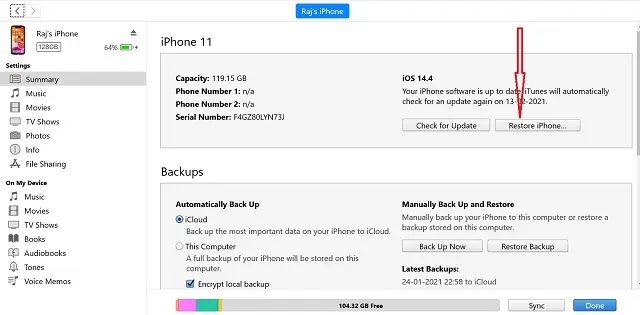
- След като вашето устройство бъде възстановено, настройте го като ново. По време на настройката ще получите опцията да възстановите устройството си от резервно копие. Направете необходимото и сте готови.
Забележка:
Премахнете лесно джаджа за музика от заключения екран на iPhone
Е, това бяха различни неща, които можете да опитате да се отървете от музикалния плейър от заключения екран, ако е заседнал там. По-често един от по-лесните методи в този списък ще реши проблема ви, но ако всичко друго не успее, няма нищо лошо да възстановите напълно вашия iPhone като нов. И така, кой метод от този списък работи за вас? Има ли други методи, които могат да решат този проблем, които смятате, че трябва да включим в този списък? Уведомете ни в коментарите.